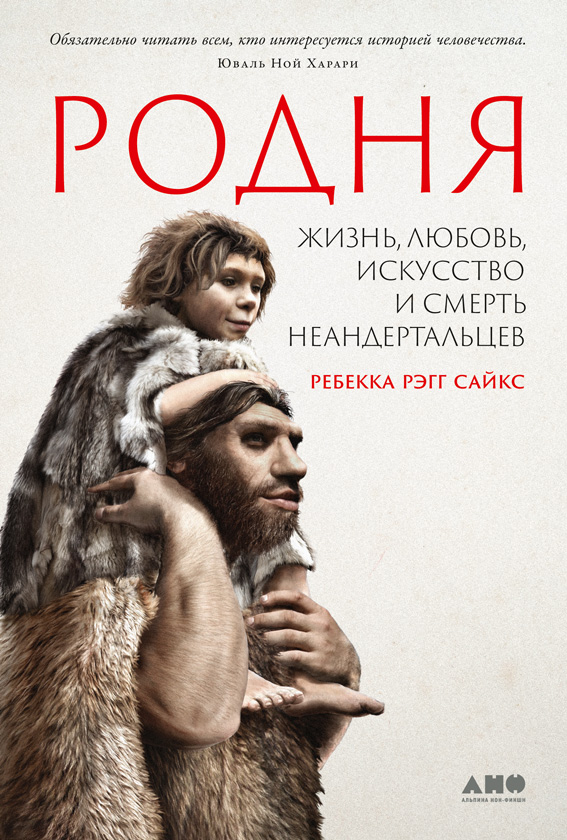Шрифт:
-
+
Закладка:
Сделать
Перейти на страницу:
Интернет-журнал колхозников, инженеров и разнорабочих науки. Журнал содержит материалы найденные в Интернет или написанные для Интернет и является полностью некоммерческим.
Перейти на страницу:
Еще книги автора «Журнал «Домашняя лаборатория»»: